
Attitude
(Atteggiamento)

L'originale lo trovate qui
Ringrazio Heidie per avermi gentilmente concesso l'esclusiva della traduzione
Dei suoi tutorial in italiano
Tutorial eseguito con PSP XII, ma eseguibile anche con altre versioni di PSP
Questo tutrial Ŕ stato scritto da me ed Ŕ severamente vietato
Copiarlo e/o diffonderlo nel web senza la mia autorizzazione scritta
Materiale QUI
Tube di Angie
1 word art
Filtri QUI
Layout Tools, Mura's Meister, Unlimited 2.0,
Filter Factory Gallery C e Screenworks
Aprire i tube in PSP, duplicarli e chiudere gli originali
Si prega di rispettare il copyright degli autori dei tube
COMINCIAMO
1 - Aprire una nuova tela trasparente di 225 x 275 pixel
Mettere come colore di primo piano #d6ccbf
Come colore di sfondo #5e3c25
2 - Preparare un gradiente
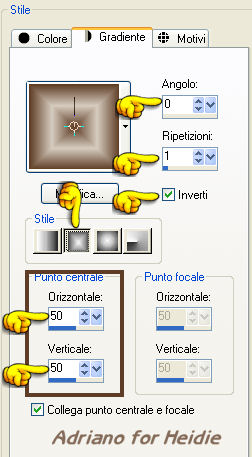
Riempire la tela
3 - Effetti - filtro - Layout tools - contrast checkers
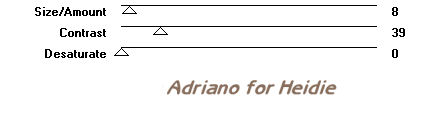
Selezione - seleziona tutto
4 - Livelli - nuovo livello
Effetti - effetti 3D - ritaglio
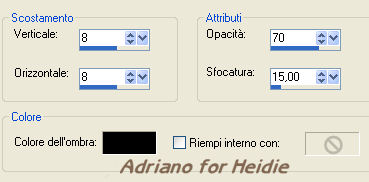
5 - Livelli - nuovo livello
Effetti - effetti 3D - ritaglio
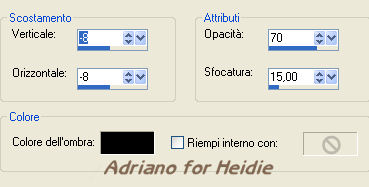
Deselezionare
6 - Immagine - aggiungi bordatura 5 pixel colore #d6ccbf
Selezionare con la bacchetta magica
![]()
Effetti - filtro - Mura's Meister - cloud
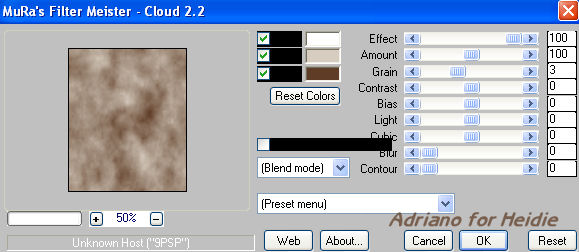
7 - Effetti - filtro - Screenworks - Lace Screen
Effetti - effetti m3D - smusso a incasso
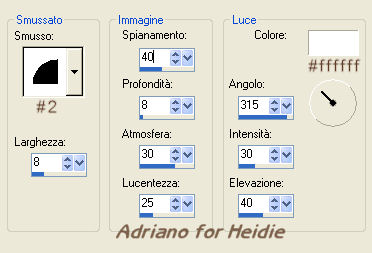
Deselezionare
8 - Immagine - aggiungi bordatura 15 pixel
Selezionare con la bacchetta magica
Effetti - filtro - Unlimited 2.0 - Button & Frames - Glass Frame 1
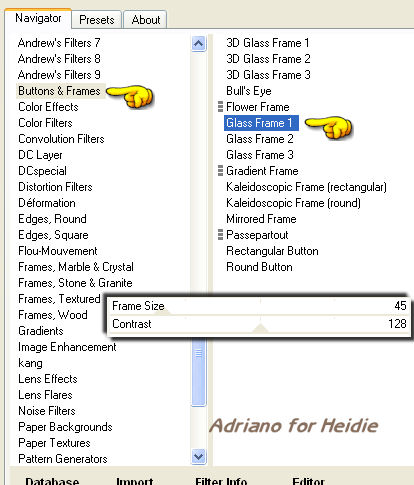
9 - Selezione - seleziona tutto
Selezione - modifica - contrai 20 pixel
Aprire il tube "T2009_angie213"
Copia/incolla come nuovo livello
Spostare dentro la selezione
10 - Selezione - inverti
Premere il tasto CANC
Deselezionare
Effetti - effetti 3D - sfalsa ombra
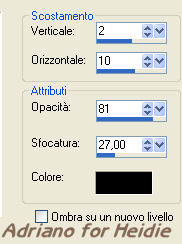
11 - Effetti - filtro - Filter Factory Gallery C - Border Noisy Fade III
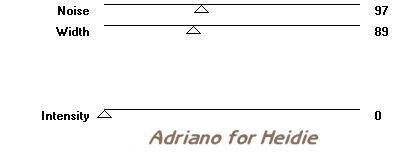
Immagine - aggiungi bordatura 1 pixel colore #d6ccbf
Mettere da parte servirÓ dopo
12 - Aprire una nuova tela trasparente di 600 x 450 pixel
Invertire i colori nella tabella materiali
Preparare un gradiente
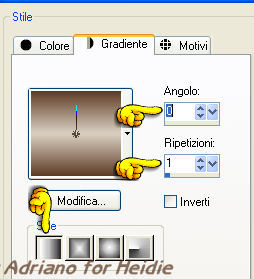
Riempire la tela
13 - Livelli - nuovo livello
Riempire con il colore #5e3c25
Effetti - filtro Layout - Contrast Checkers
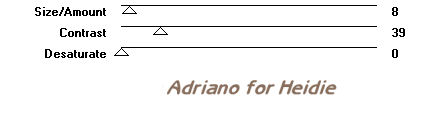
14 - Effetti - effetti di bordo - aumenta di pi¨
Abbassare l'opacitÓ a 25
Cambiare la miscelatura in Luminanza
Immagine - ridimensiona a 90%
15 - Effetti - effetti 3D - sfalsa ombra

Ripetere a 3
Livelli - duplica
16 - Immagine - ruota per gradi

Mettere opacitÓ a 100
Cambiare miscelatura in Normale
17 - Aprire l'immagine messa da parte prima
Copia/incolla come nuovo livello
Immagine - ruota per gradi come punto precedente
18 - Immagine - rifletti
Posizionare in alto a destra
Effetti - effetti 3D - sfalsa ombra come al punto 15
19 - Aprire il tube "T2009-angie214"
Copia/incolla come nuovo livello
Immagine - ridimensiona a 80%
Immagine - rifletti
Spostare a sinistra
20 - Effetti - effetti 3D - sfalsa ombra come al punto 15
Livelli - nuovo livello
21 - Aprire il word art "rcarlton-gndlt-attitude"
File - esporta come pennello personalizzato
Strumento pennello - colore #d6ccbf
![]()
Stampare due volte in basso a destra
22 - Effetti - effetti di bordo - aumenta di pi¨
Effetti - effetti 3D - sfalsa ombra come al punto 15
Effetti - effetti di trama - veneziana
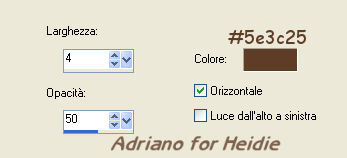
23 - Immagine - aggiungi bordatura 5 pixel colore #d6ccbf
Selezionare con la bacchetta magica
Effetti - filtro - Mura's Meister - Cloud
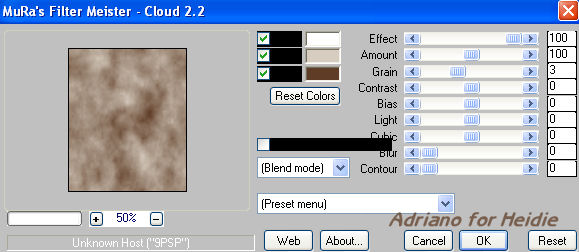
24 - Effetti - filtro - Screenworks - Lace Screen
Effetti - effetti 3D - smusso a incasso
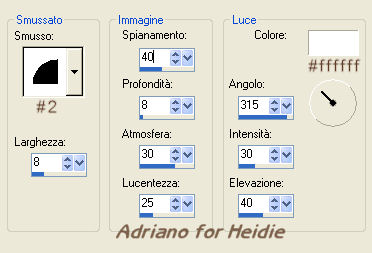
Deselezionare
25 - Immagine - aggiungi bordatura 15 pixel colore #5e3c25
Selezionare con la bacchetta magica
Effetti - effetti di trama - veneziana come al punto 22
Cambiando solo il colore con #d6ccbf
26 - Effetti - effetti 3D - smusso a incasso come al punto 24
Deselezionare
Livelli - nuovo livello
Aggiungere la firma o il watermark
27 - Livelli - unisci - unisci tutto
Immagine - ridimensiona a 500 pixel in larghezza
28 - File - esporta - ottimizzazione JPEG - 20
Salvare
Tutti i diritti riservati
Tradotto da Adriano - marzo 2010